Sukūrus kokį nors excel failą, kurį pildydami darbuotojai turi įrašyti tam tikrus konkrečius duomenis, geriausia tokių duomenų įvedimui naudoti droplist’us. Tačiau kartais, kai duomenų labai daug, droplist’ai gaunasi labai dideli ir tampa nepatogu juose ieškoti reikiamos reikšmės. Tokiu atveju įvedamas reikšmes galima suskirstyti į grupes ir sukurti vieną nuo kito priklausančius droplist’us.
Priklausančio droplist’o sukūrimas
Pirmiausia susidėliokime savo duomenis į blokus ir suteikime jiems pavadinimus:

Tas padaroma labai paprastai. Paslauga1 priklausančias funkcijas pažymime ir raudonu kvadratu pažymėtame lauke įrašome paslaugos pavadinimą. Svarbu žinoti, kad paslaugos pavadinime negali būti tarpų kablelių ar pan. Jeigu paslaugos pavadinimas susidaro iš kelių žodžių, juos galima atskirti pažemintu brūkšniu „_”. Tokiu būdu visiems blokams suteikiame pavadinimus.

Pirmiausia sukuriame droplist’ą paslaugai.

Atsistojame į B3 celę ir einame Data–>Data Validation

Atsiradusioje lentelėje Allow skiltyje pasirenkame „List”, o Source nurodome paslaugų sąrašo pavadinimą ir spaudžiame OK.
Dabar kuriame priklausantį droplist’ą funkcijai. Atsistojame į C3 celę ir vėl einame į „Data validation”.

Allow vėl renkamės „List”, o Source rašome funkciją INDIRECT ir ir nurodome B3 celę. Spaudžiame OK. Savo lentelėje droplistus iš 2 eilutės „pratempiame” žemyn ir turim priklausančius droplistus:

Dabar pasirinkus „Paslauga1” funkcijų sąraše matysim tik jai priklausančias funkcijas ir t.t. Viso šito bėda yra tame, kad pasirinkus funkciją, galima keisti paslaugą ir turėti nelogišką derinį. Tačiau galima to ir išvengti.
Droplisto’o apsaugojimas
Apsaugoti nuo tokių neteisingų pasirinkimų galima pagudravus ir įrašius vieną IF’ą. Taigi vėl atstojame į B3 celėję ir einame į „Data Validation” ir pakoreguojame Source:

Paspaudus OK išmes klaidą:
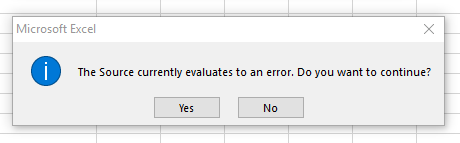
Tačiau ji mums nieko negadina, todėl spaudžiame „Yes”.
Taigi formulė =IF(C3=””;Paslaugos;INDIRECT(„NetikrasBlokas”)) daro štai ką: Bandant iš droplist’o pasirinkti paslaugą patikrina ar funkcija jau yra pasirinkta. Jei nepasirinkta, pateikia „Paslaugos” sąrašą, o jei kažkas jau yra pasirinkta, nukreipia į bloką „NetikrasBlokas”. Kadangi tokio bloko mes neturim, tai ir droplist’as neatsiranda. Todėl norint keisti paslaugą, pirmiausia reikės ištrinti funkciją.